一、sass安装
Sass是用ruby写的,需要ruby的运行环境,从以下链接下载rubyinstaller进行安装(windows):http://rubyinstaller.org/
(1)移除原有的ruby源地址
gem sources --remove https://rubygems.org/
(2)新增可用的ruby源地址
gem sources -a https://ruby.taobao.org
(3) 安装Sass
gem install sass
(4)sublime支持scss文件高亮显示
借助package control安装sass插件,之后set syntax为sass即可。
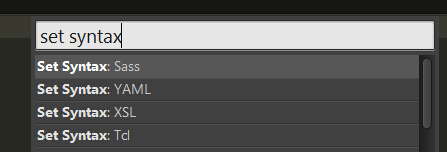
(5)防止Sass中文注释乱码
后续写.scss代码过程中中文注释会有乱码的情况,找到engine.rb文件(一般位于Ruby22lib ubygems2.2.0gemssass-3.4.18libsass目录下面),在所有的require后面新增如下代码:
Encoding.default_external = Encoding.find('utf-8')

至此,Sass环境部署完成
二、编绎sass文件
1.切换到.scss文件所在目录
命令行下切换到代码文件夹目录(如Z:),假设有文件test.scss文件,里面内容如下:(SASS完全支持css语法)
h1{ font-size:17px; } h2{ font-size:18px; }
2.编译scss文件为css文件
运行命令:sass --style compressed test.scss test.css,即可生成压缩版的css文件,并且命名为test.css。几点说明:
(1)--style 后面可以有四个参数可选,分别为
- 嵌套输出方式 nested
- 展开输出方式 expanded
- 紧凑输出方式 compact
- 压缩输出方式 compressed
(2)test.scss和test.css文件目录可以自定义,例如把Z盘sass目录下的test.scss文件编译为压缩版的文件,并放置在Z盘css目录下,那么命令即:sass --style compressed z:sass est.scss z:css est.css
(3)开发过程中,只需要修改scss文件,然后编译;前端页面只需要引用相应的css文件即可。
3.侦听文件和文件夹
在实际编译过程中,你会发现上面的命令,只能一次性编译。每次个性保存“.scss”文件之后,都得重新执行一次这样的命令。如此操作太麻烦,其实还有一种方法,就是在编译 Sass 时,开启“watch”功能,这样只要你的代码进行任保修改,都能自动监测到代码的变化,并且给你直接编译出来:
sass --watch <要编译的Sass文件路径>/style.scss:<要输出CSS文件路径>/style.css
watch 举例:
来看一个简单的示例,假设我本地有一个项目,我要把项目中“bootstrap.scss”编译出“bootstrap.css”文件,并且将编译出来的文件放在“css”文件夹中,我就可以在我的命令终端中执行:
sass --watch sass/bootstrap.scss:css/bootstrap.css